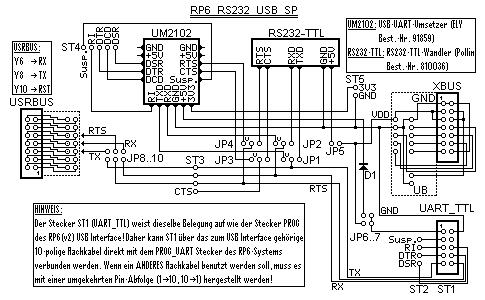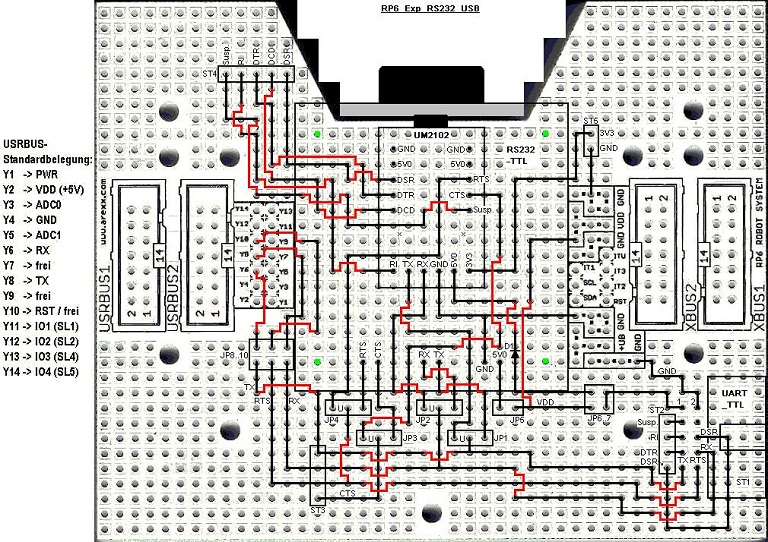Dirk (Diskussion | Beiträge) K (→ST3) |
Dirk (Diskussion | Beiträge) K (→ST3) |
||
| Zeile 169: | Zeile 169: | ||
'''ACHTUNG:''' | '''ACHTUNG:''' | ||
| − | ==> | + | ==> RX und TX kreuzen (d.h. µC:RX an ST3:TX und µC:TX an ST3:RX)!!! |
| − | ==> | + | ==> TX und RTS sind AUSGÄNGE! Sie dürfen nur mit µC-Eingängen verbunden werden!!! |
====ST4==== | ====ST4==== | ||
Version vom 4. September 2012, 18:07 Uhr
Inhaltsverzeichnis
RP6v2 USB-RS232-Adapter: Hardware
In diesem Projekt soll eine "Exp" (RP6#Experimentierplatine, CONRAD 191537) für den RP6v2 (natürlich auch für den RP6) "gebaut" werden, mit der ein (bei mir) ständig auftretendes "Problem" behoben wird:
Ich brauche eine Verbindung vom Microcontroller zu einer RS232-Schnittstelle oder zum USB-Port eines PCs. Natürlich gibt es schon das mitgelieferte USB Interface des RP6v2 und neuerdings auch das RP6V2-TRANS bei CONRAD, das anstelle des mitgelieferten Exemplars verwendet werden kann. Die RP6v2#RP6v2_M256_WiFi_Platine hat aber z.B. noch zwei freie USARTs, die ich gern eigenständig und unabhängig von der seriellen Verbindung zum RobotLoader verwenden will.
Da hilft nur ein eigener USB-UART-Umsetzer. Ich habe mich für dieses Projekt entschieden für den UM2102 von ELV. Die Platine ist preisgünstig, super-kompakt und nutzt den CP2102, der kaum Außenbeschaltung braucht. Treiber gibt es für Windows, Mac, WinCE, Linux und für den Direktzugriff auf den CP2102.
Das Projekt soll aber auch noch einen RS232-Pegelwandler vorsehen. Auch das ist (noch) ein typisches Problem (zumindest bei mir, weil ich noch einen PC mit RS232-Schnittstelle habe). Man könnte die kleine Schaltung auch mit einem MAX232N direkt auf der Exp aufbauen, ich habe mich aber aus Platzgründen für den RS232-TTL-Wandler-Bausatz von Pollin entschieden. Das ist zwar eine relativ große Platine, die man aber huckepack gut auf der Exp montieren kann.
Für die Teile, die man für das ganze Projekt braucht, werden Bestell-Nummern vom großen C angegeben. Natürlich gibt es auch andere Versender, bei denen es evtl. günstiger wird.
Was braucht man allgemein für den Aufbau einer Schaltung auf der Exp:
- Seitenschneider, Schere, Zange
- Lötkolben 25..30 Watt, Lötzinn
- Plastik 70 Schutzlack (CONRAD 813621)
- Isolierter Schaltdraht YV 0,20 mm² (CONRAD 606065)
- Versilberter CU-Draht 0,6 mm (CONRAD 605581)
Mit dem versilberten CU-Draht stellt man auf der Unterseite (= Lötseite) der Exp Verbindungen zwischen den Bauteilen her; mit dem isolierten Schaltdraht werden Drahtbrücken auf der Oberseite (= Bestückungsseite) der Exp eingesetzt. Die Lage der Verbindungen zeige ich im Bestückungsplan. Man muss sich nicht an die genaue Lage der Verbindungen halten.
Wenn man die Drähte und Bauteile an anderen Positionen einlötet, kann es aber sein, dass man die weitere Schaltung nicht mehr so aufbauen kann, wie ich das hier zeige! Möglicherweise sind die weiteren Teile dann nur noch mit einer "wilden" Freiverdrahtung machbar!
Aufbau
Man braucht folgende Bauteile (Bestell-Nummern CONRAD):
| Anzahl | Bestell-Nr. | Bauteil-Bezeichnung: |
| 1 | 191537 | RP6 Experimentierplatine |
| 1 | ELV | Mini-USB-UART-Umsetzer UM2102 |
| 1 | Pollin | RS232-TTL-Wandler-Bausatz |
| 1 | 168274 | Schottky-Diode 1N5817 |
| 1 | 736950 | Wannenstecker gewinkelt, 2 x 5-polig |
| 1 | 741119 | 1-reihige Stiftleiste RM 2,54 mm (36-polig) |
| 1 | 742902 | Zehn Codierbrücken (aus Set) |
| 4 | 526630 | M3-Abstandbolzen 10 mm |
| 1 | 815624 | Vier Muttern M3 (aus Set) |
| 1 | 815322 | Vier Schrauben M3 (aus Set) |
Hier erst einmal der Schaltplan:
Und dann der Bestückungsplan:
Ich habe die Drahtbrücken aus isoliertem Schaltdraht (es sind 33) rot eingezeichnet. Sie werden auf der Oberseite der Experimentierplatine bestückt!
Zunächst wird der RS232-TTL-Wandler-Bausatz nach Anleitung aufgebaut. Die drei 2-poligen Anschlussklemmen werden NICHT eingelötet. In die Experimentierplatine werden 4 Löcher (mit 3,2 mm Durchmesser) an den im Bestückungsplan hellgrün gekennzeichneten Stellen gebohrt. Hier werden die vier M3-Abstandbolzen 10 mm mit Muttern M3 eingesetzt. Darauf wird später die RS232-TTL-Wandler-Platine montiert.
Die UM2102-Platine wird vorbereitet, indem zwei 5-polige und eine 6-polige Stiftleiste RM 2,54 mm auf der Lötseite direkt anliegend eingelötet werden.
Danach werden alle Leiterbahnen, Brücken, Stecker und Jumper hergestellt und zum Schluß die UM2102-Platine an ihren Platz gelötet. Auf der Lötseite der RS232-TTL-Wandler-Platine werden 6 kurze Stücke (~ 2 cm) isolierte Schaltlitze (z.B. CONRAD 605808 o.ä.) an die Punkte +5V, Masse, CTS, RTS, TXD, RXD angelötet. Anschließend werden diese 6 Litzen auf der Exp an den gekennzeichneten Stellen angelötet, und die RS232-TTL-Wandler-Platine wird auf den Abstandbolzen mit Schrauben M3 befestigt.
Viel Erfolg beim Aufbau!
Test
Will man zunächst den Mini-USB-UART-Umsetzer grob testen, werden die Jumper auf JP1 bis JP4 in Stellung "U" aufgesteckt. Alle anderen Jumper bleiben offen. Dann schließt man ihn mit einem USB-A zu Mini-USB Adapterkabel an einen PC an. Die UM2102-Platine sollte z.B. in Windows 7 problemlos erkannt werden. Falls ein VCP-Treiber nicht gefunden wird bzw. ein anderes Betriebssystem verwendet wird, finden sich die notwendigen Treiber hier. Der Mini-USB-UART-Umsetzer dürfte in Ordnung sein, wenn er vom Betriebssystem erkannt wird. Die komplette Funktion läßt sich aber nur prüfen, wenn man die Übertragung vom Microcontroller zum PC und umgekehrt ausführlich testet. Das kann man z.B. tun, indem man ST1 (UART_TTL) mit dem 10-poligen Flachkabel des RP6 USB Interface (oder des RP6V2-TRANS) mit dem PROG_UART Stecker der RP6v2Base, M32, M128 oder M256 WiFi verbindet.
ACHTUNG: Kein anderes (1:1) Flachkabel verwenden!!!
Die seriellen Ausgaben jedes beliebigen µC-Programms müßten dann auf einem Terminal-Programm (siehe auch RP6_-_Programmierung#Geeignete_Terminals!) auf dem PC zu empfangen sein. Damit ist die UART-USB Übertragung (zumindest in EINE Richtung) erfolgreich getestet.
Genau so kann man den RS232-TTL-Wandler testen: JP1 bis JP4 von Stellung "U" umstecken in die andere (rechte) Stellung. JP5 aufstecken. Alle anderen Jumper bleiben offen. Der RS232-TTL-Wandler wird mit einem 1:1 Sub-D Kabel (9-polig, Stecker-Buchse) mit der RS232-Schnittstelle des PCs verbunden. Wie oben beschrieben wird ST1 (UART_TTL) mit dem Flachkabel des RP6 USB Interface mit dem PROG_UART Stecker der RP6v2Base, M32, M128 oder M256 WiFi verbunden. Auch hier sollte die serielle Verbindung zwischen dem Microcontroller und dem PC-Terminal-Programm in beiden Richtungen möglich sein.
Letzte Arbeiten
Was bleibt noch?
- Wenn die Platine komplett aufgebaut ist, kann man sie mit Plastik 70 Spray auf der Lötseite gegen Korrosion schützen
- Sich Anwendungen überlegen
- Anwendungen programmieren
- ...
Allgemeine Daten und Tabellen
Stecker
| Stecker | Pins | Bedeutung |
| ST1 | 10 | UART_TTL Wannenstecker (RX, TX, RTS, +5V *, GND) |
| ST2 | 4 | Suspend, RI, DTR, DSR an ST1 |
| ST3 | 4 | TX, RX, RTS, CTS von UM2102 ODER RS232-TTL ** |
| ST4 | 5 | Suspend, RI, DTR, DCD, DSR von UM2102 |
| ST5 | 2 | 3,3 V, GND von UM2102 |
Zu *) Falls JP7 = ON!
Zu **) Abhängig von JP1..JP4!
ST1 (UART_TTL)
| Pin | Funktion | Bedeutung |
| 1 | VDD | +5 V |
| 2 | GND | Masse |
| 3 | Suspend | Suspend (= ST2: 1) |
| 4 | n.c. | |
| 5 | RI | Ring Indicator (= ST2: 2) |
| 6 | DSR | Data Set Ready (= ST2: 4) |
| 7 | DTR | Data Terminal Ready (= ST2: 3) |
| 8 | RX | Receive Data (= ST3: 2) |
| 9 | TX | Transmit Data (= ST3: 1) |
| 10 | RTS | Request to Send (= ST3: 3) |
Die Belegung dieses Steckers entspricht dem Stecker PROG des RP6 USB Interface und des RP6V2-TRANS. Das bedeutet, dass das 10-polige Flachkabel, das mit den beiden RP6 USB Interfaces mitgeliefert wird, auch für die Verbindung zwischen diesem Stecker UART_TTL und dem Wannenstecker PROG_UART des RP6-Systems (Base, M32, M128, M256 WiFi) verwendet werden kann.
Will man ein eigenes Flachkabel für diese Verbindung herstellen, ist zu beachten, dass das Flachkabel gedreht (aus Pin 1 wird 10, aus Pin 2 wird 9, usw.) einzubauen ist!
Die Signale Suspend, RI, DSR und DTR werden zur Verbindung mit dem RP6-System nicht benötigt.
ST2
| Pin | Funktion | Bedeutung |
| 1 | Suspend | = ST1: 3 |
| 2 | RI | = ST1: 5 |
| 3 | DTR | = ST1: 7 |
| 4 | DSR | = ST1: 6 |
ST3
| Pin | Funktion | Bedeutung |
| 1 | TX | Transmit Data (= ST1: 9) |
| 2 | RX | Receive Data (= ST1: 8) |
| 3 | RTS | Request to Send (= ST1: 10) |
| 4 | CTS | Clear to Send |
An diesem Stecker ST3 sind alle Signale vorhanden, die für die Kommunikation zwischen einem µC des RP6-Systems und einem USB-Port bzw. einer RS232-Schnittstelle relevant sind. Von diesem Stecker können die Schnittstellen-Signale (in der Regel werden nur TX, RX benötigt!) direkt zum UART auf einer der Platinen des RP6-Systems geführt werden.
ACHTUNG: ==> RX und TX kreuzen (d.h. µC:RX an ST3:TX und µC:TX an ST3:RX)!!! ==> TX und RTS sind AUSGÄNGE! Sie dürfen nur mit µC-Eingängen verbunden werden!!!
ST4
| Pin | Funktion | Bedeutung |
| 1 | Suspend | Suspend (von UM2102) |
| 2 | RI | Ring Indicator (von UM2102) |
| 3 | DTR | Data Terminal Ready (von UM2102) |
| 4 | DCD | Data Carrier Detect (von UM2102) |
| 5 | DSR | Data Set Ready (von UM2102) |
An diesem Stecker ST4 liegen Signale der seriellen Schnittstelle vom UM2102, die normalerweise nicht benötigt werden. Wenn Suspend, RI, DTR, DSR an ST1 (UART_TTL) genutzt werden sollen, kann man eine Drahtverbindung der Pins 1..3 und 5 dieses Steckers zu ST2 herstellen.
ST5
| Pin | Funktion | Bedeutung |
| 1 | + 3,3 V | 3,3 V / max. 100 mA (von UM2102) |
| 2 | GND | Masse |
An diesem Stecker ST5 kann man eine Spannung von 3,3 V abnehmen, die vom UM2102 zur Verfügung gestellt wird. Der Ausgang darf maximal mit 100 mA belastet werden.
USRBUS
Der USRBUS stellt 14 Verbindungen zwischen den µC-Platinen (RP6Base, M32, M128 und M256 WiFi) und Experimentierplatinen, die man selbst gebaut hat, zur Verfügung. Die 14 Pins können frei belegt werden.
Eine mögliche Belegung habe ich hier vorgeschlagen. Wenn man diesem Vorschlag folgt, ist RX des µCs an Y6, TX an Y8 und RST an Y10 des USRBUS zu finden. Natürlich muss man dann auf der jeweiligen µC-Platine oder Exp eine Verbindung der drei USRBUS-Pins zum UART herstellen.
Auf dieser Exp muss man JP8..10 schließen, wenn man den USRBUS auf diese Weise nutzen will.
UARTs
Im RP6-System sind die Hardware-UARTs an folgenden Steckern/Pins zu finden:
| Platine | UART | RX | TX | RX an Stecker | TX an Stecker |
| RP6v2Base | 0 | PD0 | PD1 | PROGU: 2 * | PROGU: 3 * |
| RP6 CONTROL M32 | 0 | PD0 | PD1 | PROGU: 2 ** | PROGU: 3 ** |
| RP6 CCPRO M128 | 0 | PE0 | PE1 | PROGU: 2 | PROGU: 3 |
| 1 | PD2 | PD3 | I/O: 8 | I/O: 7 | |
| RP6v2 M256 WIFI | 0 | PE0 | PE1 | PROGU: 2 | PROGU: 3 |
| 1 | PD2 | PD3 | USPI15: 8 | USPI15: 6 | |
| 2 | PH0 | PH1 | USPI24: 8 | USPI24: 6 | |
| 3 | PJ0 | PJ1 | n.c. *** | n.c. *** |
Zu *) Kann man auch am Stecker "RP6#Serielle_Schnittstelle" auf dem RP6 Mainboard anschliessen!
Zu **) Kann man auch am Stecker "RP6#Serielle_Schnittstelle_2" auf der M32 Platine anschliessen!
Zu ***) Fest verbunden mit dem WLAN Modul, daher nicht nutzbar!
Stecker-Kürzel: PROGU PROG_UART USPI15 UART_SPI1/T5 USPI24 UART_SPI2/T4
Jumper
Zeichenerklärung:
- Zweipolige Jumper:
- Stellung ON = Jumper aufgesteckt (Kontakt geschlossen)
- Stellung OFF = Jumper abgezogen (Kontakt offen)
- Dreipolige Jumper:
- Stellung U = Jumper links * aufgesteckt
- Stellung R = Jumper rechts * aufgesteckt
Zu *) Platine so gesehen, wie im Bestückungsplan!
| Jumper | Stellung | Bedeutung |
| JP1 | U (S) | TX von USB |
| JP1 | R | TX von RS232 |
| JP2 | U (S) | RX von USB |
| JP2 | R | RX von RS232 |
| JP3 | U (S) | CTS von USB |
| JP3 | R | CTS von RS232 |
| JP4 | U (S) | RTS von USB |
| JP4 | R | RTS von RS232 |
| JP5 | ON | RS232-TTL-Wandler Power ON |
| JP5 | OFF (S) | RS232-TTL-Wandler Power OFF |
| JP6 | ON | Power für UM2102 auch von UART_TTL Stecker (Pin 1) |
| JP6 | OFF (S) | Power für UM2102 nur vom PC über USB-Stecker |
| JP7 | ON | +5 V Verbindung zwischen XBUS: VDD und UART_TTL Stecker (Pin 1) |
| JP7 | OFF (S) | Keine +5 V Verbindung zwischen XBUS und UART_TTL Stecker |
| JP8 | ON | TX an USRBUS RX (Pin Y6) |
| JP8 | OFF (S) | TX nicht an USRBUS |
| JP9 | ON | RTS an USRBUS RST (Pin Y10) |
| JP9 | OFF (S) | RTS nicht an USRBUS |
| JP10 | ON | RX an USRBUS TX (Pin Y8) |
| JP10 | OFF (S) | RX nicht an USRBUS |
Zu (S) Standard-Stellung der Jumper (USB-UART-Betrieb über UART_TTL Stecker)!
Hinweis: JP1 bis JP4 IMMER in dieselbe Stellung (U oder R) bringen!
RP6v2 USB-RS232-Adapter: Software
Siehe auch
Quellen
Autoren
--Dirk 11:19, 4. Sep 2012 (CET)